探索 GitHub 工作流程
GitHub 是启用项目中协作的最佳工具。 GitHub flow 是一种建议在 GitHub 上使用的基于分支的工作流程。
提示
可以通过 GitHub Web 界面、命令行、GitHub CLI或 GitHub Desktop完成 GitHub 流的所有步骤。
第一步是在存储库中创建一个分支,在不影响默认分支的情况下工作,并让协作者有机会查看工作。
有关详细信息,请参阅“在存储库中创建和删除分支”。
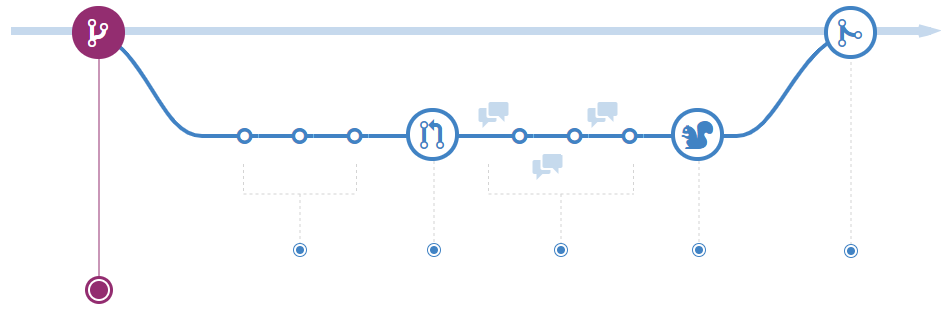
对存储库进行任何所需的更改。 如果犯了错误,可以还原或推送额外的更改以修复它。
提交更改并将其推送到分支,以将工作备份到远程存储,为每个提交提供描述性消息。 每个提交都应包含一个独立且完整的更改,因此,如果采用其他方法,可以轻松还原。
与项目协作的任何人都可以查看你的工作、回答问题,并提出建议或贡献。 继续在你的分支上创建、提交并推送更改,直到你准备好请求反馈。
提示
你可以为每个更改创建单独的分支,以便审阅者能够轻松提供反馈或了解差异。
准备就绪后,可以创建拉取请求,要求协作者提供有关更改的反馈。 请参阅“创建拉取请求”。
拉取请求评审是协作最有价值的功能之一。 合并更改之前,可以要求同行和团队批准。 此外,在完成更改之前,你可以将其标记为草稿,以防你希望提前获取反馈或建议。
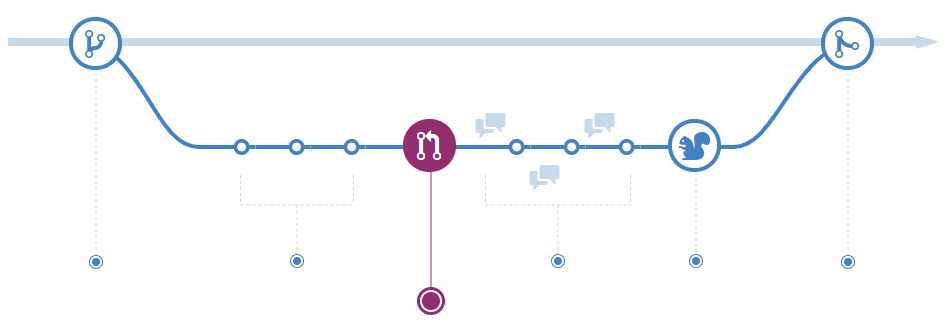
尽可能详细描述拉取请求,包括建议的更改以及要解决的问题。 可以添加图像、链接、相关问题或任何信息来记录更改,并帮助审阅者在不打开每个文件的情况下了解 PR。 请参阅“基本编写和格式化语法”和“将拉取请求链接到问题”。
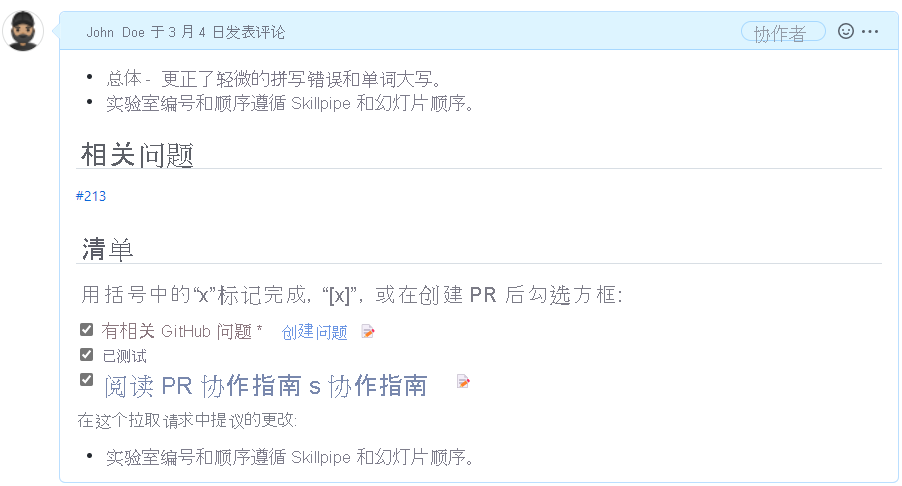
提高 PR 质量和文档的另一种方法是使用评论区,以明确指出需要审阅者注意的内容。 此外,还可以 @mention 或请求特定人员或团队的评审。
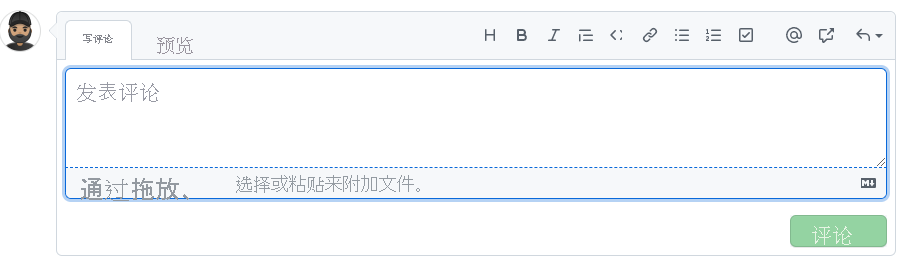
还有其他拉取请求的配置,例如在创建拉取请求时,自动请求特定团队或用户的评审,或者设置检查程序在拉取请求上运行。 有关详细信息,请参阅“关于状态检查”和“关于受保护分支”。
审阅者的评论和检查验证之后,更改应准备好合并,并且可以批准拉取请求。 请参阅 合并拉取请求。
如果存在任何冲突,GitHub 会通知你解决这些问题。 解决合并冲突。

成功合并拉取请求后,无需保留远程分支。 可以删除分支以防止其他人意外使用旧分支。 有关详细信息,请参阅“在拉取请求中删除和还原分支。
注意
GitHub 会保留提交和合并历史记录,以便您需要时恢复或回退拉取请求。